Introdução
Este documento descreve como o software ASDM se comunica com o Adaptive Security Appliance (ASA) e um módulo de software FirePOWER instalado nele.
Informações de Apoio
Um módulo FirePOWER instalado em um ASA pode ser gerenciado por:
- Firepower Management Center (FMC): essa é a solução de gerenciamento pronta para uso.
- Adaptive Security Device Manager (ASDM) - Essa é a solução de gerenciamento integrada.
Pré-requisitos
Requisitos
Uma configuração ASA para ativar o gerenciamento ASDM:
ASA5525(config)# interface GigabitEthernet0/0
ASA5525(config-if)# nameif INSIDE
ASA5525(config-if)# security-level 100
ASA5525(config-if)# ip address 192.168.75.23 255.255.255.0
ASA5525(config-if)# no shutdown
ASA5525(config)#
ASA5525(config)# http server enable
ASA5525(config)# http 192.168.75.0 255.255.255.0 INSIDE
ASA5525(config)# asdm image disk0:/asdm-762150.bin
ASA5525(config)#
ASA5525(config)# aaa authentication http console LOCAL
ASA5525(config)# username cisco password cisco
Verifique a compatibilidade entre o módulo ASA/SFR; caso contrário, as guias do FirePOWER não serão vistas.
Além disso, no ASA, a licença 3DES/AES deve ser habilitada:
ASA5525# show version | in 3DES
Encryption-3DES-AES : Enabled perpetual
Certifique-se de que o sistema cliente ASDM esteja executando uma versão compatível do Java JRE.
Componentes Utilizados
- Um host do Microsoft Windows 7
- ASA5525-X com ASA versão 9.6(2.3)
- ASDM Versão 7.6.2.150
- Módulo de software FirePOWER 6.1.0-330
As informações neste documento foram criadas a partir de dispositivos em um ambiente de laboratório específico. Todos os dispositivos utilizados neste documento foram iniciados com uma configuração (padrão) inicial. Se a rede estiver ativa, certifique-se de que você entenda o impacto potencial de qualquer comando.
Arquitetura
O ASA tem três interfaces internas:
- asa_dataplane - é usado para redirecionar pacotes do caminho de dados ASA para o módulo de software FirePOWER.
- asa_mgmt_plane - é usado para permitir que a interface de gerenciamento do FirePOWER se comunique com a rede.
- Cplane - Interface do plano de controle usada para transferir manutenções de atividades entre o ASA e o módulo FirePOWER.
Você pode capturar o tráfego em todas as interfaces internas:
ASA5525# capture CAP interface ?
asa_dataplane Capture packets on dataplane interface
asa_mgmt_plane Capture packets on managementplane interface
cplane Capture packets on controlplane interface
Isso pode ser visualizado da seguinte maneira:
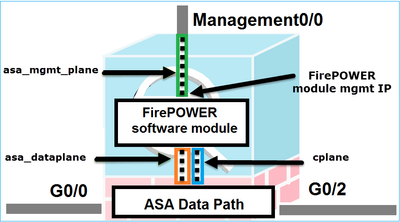
Operação em segundo plano quando um usuário se conecta a um ASA via ASDM
Considere esta topologia:
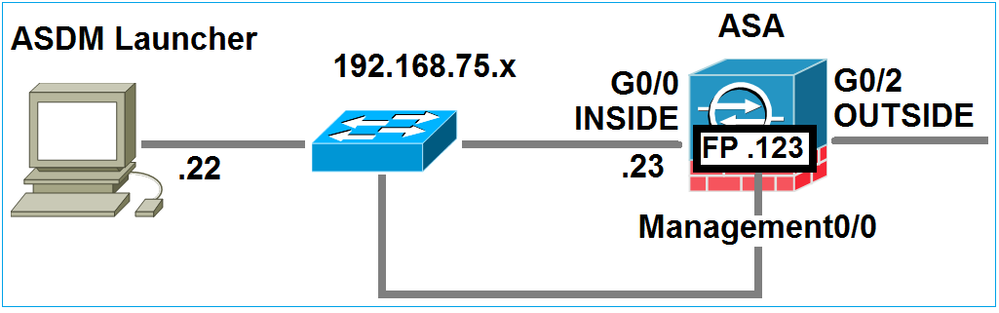
Quando um usuário inicia uma conexão ASDM com o ASA, os seguintes eventos ocorrem:
Etapa 1 - O usuário inicia a conexão do ASDM
O usuário especifica o endereço IP do ASA usado para o gerenciamento HTTP, insere as credenciais e inicia uma conexão com o ASA:
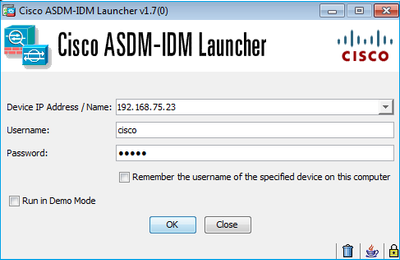
Em segundo plano, um túnel SSL entre o ASDM e o ASA é estabelecido:

Isso pode ser visualizado da seguinte maneira:
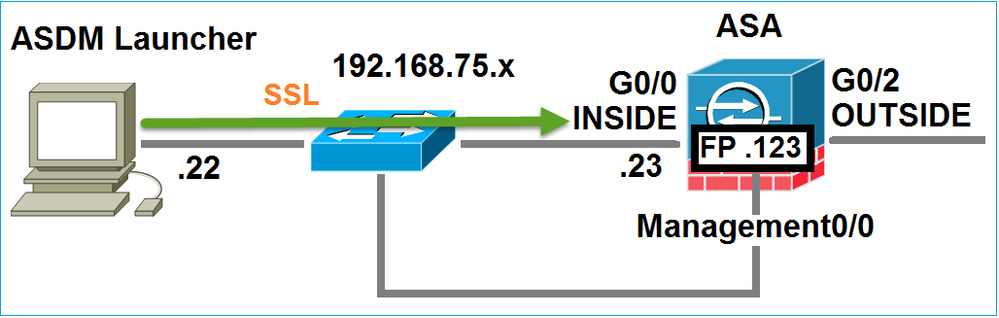
Etapa 2 - O ASDM descobre a configuração do ASA e o endereço IP do módulo FirePOWER
Insira o comando debug http 255 no ASA para mostrar todas as verificações que são feitas em segundo plano quando o ASDM se conecta ao ASA:
ASA5525# debug http 255
…
HTTP: processing ASDM request [/admin/exec/show+module] with cookie-based authentication
HTTP: processing GET URL '/admin/exec/show+module' from host 192.168.75.22
HTTP: processing ASDM request [/admin/exec/show+cluster+interface-mode] with cookie-based authentication
HTTP: processing GET URL '/admin/exec/show+cluster+interface-mode' from host 192.168.75.22
HTTP: processing ASDM request [/admin/exec/show+cluster+info] with cookie-based authentication
HTTP: processing GET URL '/admin/exec/show+cluster+info' from host 192.168.75.22
HTTP: processing ASDM request [/admin/exec/show+module+sfr+details] with cookie-based authentication
HTTP: processing GET URL '/admin/exec/show+module+sfr+details' from host 192.168.75.22
- show module - O ASDM descobre os módulos ASA.
- show module sfr details - O ASDM descobre os detalhes do módulo, que incluem o endereço IP de gerenciamento do FirePOWER.
Eles são vistos em segundo plano como uma série de conexões SSL do PC para o endereço IP do ASA:
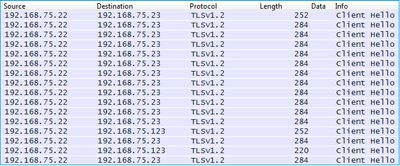
Etapa 3 - O ASDM inicia a comunicação com o módulo FirePOWER
Como o ASDM conhece o endereço IP de gerenciamento do FirePOWER, ele inicia sessões SSL para o módulo:
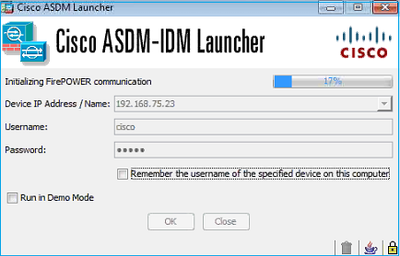
Isso é visto em segundo plano como conexões SSL do host ASDM para o endereço IP de gerenciamento do FirePOWER:

Isso pode ser visualizado da seguinte maneira:
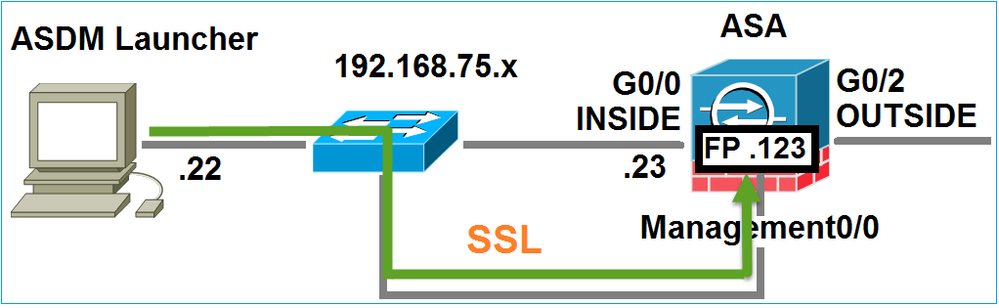
O ASDM autentica o FirePOWER e um aviso de segurança é mostrado, já que o certificado do FirePOWER é autoassinado:
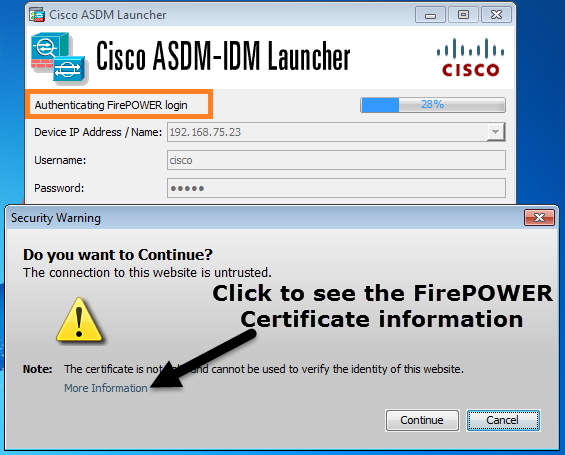
Etapa 4 - O ASDM recupera os itens do menu do FirePOWER
Após a autenticação bem-sucedida, o ASDM recupera os itens de menu do dispositivo FirePOWER:
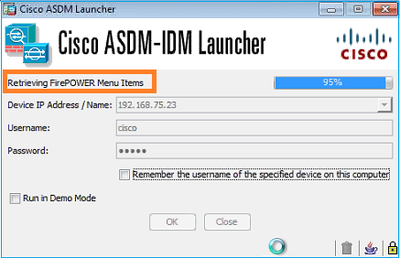
As guias recuperadas são mostradas neste exemplo:
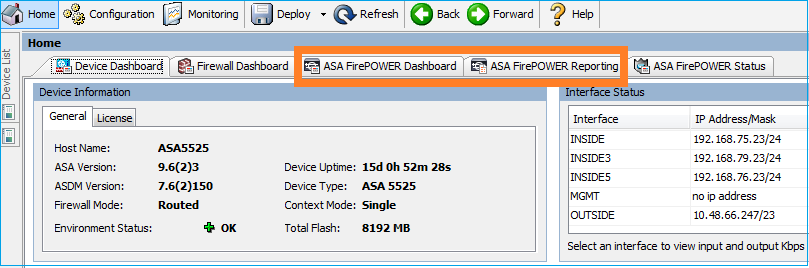
Ele também recupera o item do menu de configuração do ASA FirePOWER:
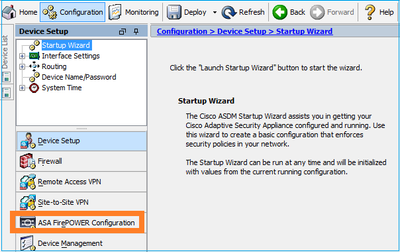
Troubleshooting
Caso o ASDM não possa estabelecer um túnel SSL com o endereço IP do FirePOWER Management, ele carregará apenas este item do menu do FirePOWER:
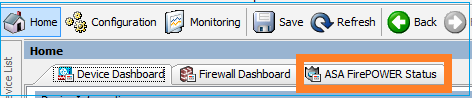
O item de configuração do ASA FirePOWER também está ausente:
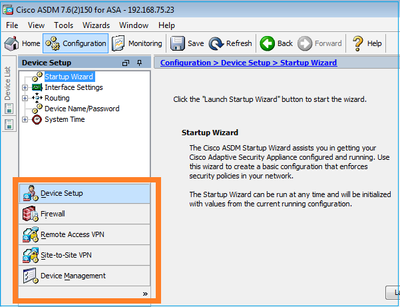
Verificação 1
Certifique-se de que a interface de gerenciamento do ASA esteja UP e que a porta do switch conectada a ela esteja na VLAN apropriada:
ASA5525# show interface ip brief | include Interface|Management0/0
Interface IP-Address OK? Method Status Protocol
Management0/0 unassigned YES unset up up
Solução de problemas recomendada
- Defina a VLAN apropriada.
- Ative a porta (verifique o cabo, verifique a configuração da porta do switch (velocidade/duplex/fechamento)).
Verificação 2
Certifique-se de que o módulo FirePOWER esteja totalmente inicializado, ativado e em execução:
ASA5525# show module sfr details
Getting details from the Service Module, please wait...
Card Type: FirePOWER Services Software Module
Model: ASA5525
Hardware version: N/A
Serial Number: FCH1719J54R
Firmware version: N/A
Software version: 6.1.0-330
MAC Address Range: 6c41.6aa1.2bf2 to 6c41.6aa1.2bf2
App. name: ASA FirePOWER
App. Status: Up
App. Status Desc: Normal Operation
App. version: 6.1.0-330
Data Plane Status: Up
Console session: Ready
Status: Up
DC addr: No DC Configured
Mgmt IP addr: 192.168.75.123
Mgmt Network mask: 255.255.255.0
Mgmt Gateway: 192.168.75.23
Mgmt web ports: 443
Mgmt TLS enabled: true
A5525# session sfr console
Opening console session with module sfr.
Connected to module sfr. Escape character sequence is 'CTRL-^X'.
> show version
--------------------[ FP5525-3 ]--------------------
Model : ASA5525 (72) Version 6.1.0 (Build 330)
UUID : 71fd1be4-7641-11e6-87e4-d6ca846264e3
Rules update version : 2016-03-28-001-vrt
VDB version : 270
----------------------------------------------------
>
Solução de problemas recomendada
- Verifique se há erros ou falhas na saída do comando show module sfr log console.
Verificação 3
Verifique a conectividade básica entre o host ASDM e o IP de gerenciamento do módulo FirePOWER com comandos como ping e tracert/traceroute:
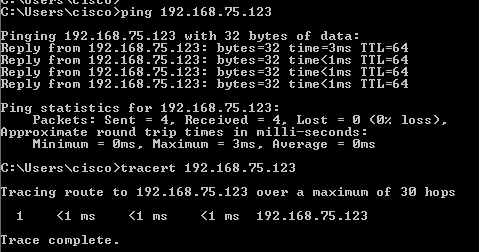
Solução de problemas recomendada
- Verifique o roteamento ao longo do caminho.
- Verifique se não há dispositivos no caminho que bloqueiem o tráfego.
Verificação 4
Se o host ASDM e o endereço IP de gerenciamento do FirePOWER estiverem na mesma rede de Camada 3, verifique a tabela Address Resolution Protocol (ARP) no host ASDM:
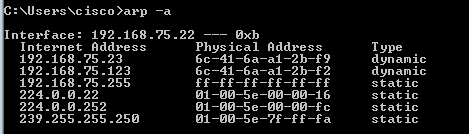
Solução de problemas recomendada
- Se não houver entradas ARP, use o Wireshark para verificar a comunicação ARP. Verifique se os endereços MAC dos pacotes estão corretos.
- Se houver entradas ARP, verifique se elas estão corretas.
Verificação 5
Ative a captura no dispositivo ASDM enquanto você se conecta via ASDM para ver se há comunicação TCP adequada entre o host e o módulo FirePOWER. No mínimo, você verá:
- Handshake triplo do TCP entre o host ASDM e o ASA.
- túnel SSL estabelecido entre o host ASDM e o ASA.
- Handshake triplo do TCP entre o host ASDM e o endereço IP de gerenciamento do módulo FirePOWER.
- Túnel SSL estabelecido entre o host ASDM e o endereço IP de gerenciamento do módulo FirePOWER.
Solução de problemas recomendada
- Se o handshake triplo TCP falhar, certifique-se de que não haja tráfego assimétrico ou dispositivos no caminho que bloqueiem os pacotes TCP.
- Se o SSL falhar, verifique se não há nenhum dispositivo no caminho executando MITM (man-in-the-middle) (o Emissor do certificado do servidor dá uma dica para isso).
Verificação 6
Para verificar o tráfego de e para o módulo FirePOWER, habilite a captura na interface asa_mgmt_plane. Na captura, você pode ver:
- Solicitação ARP do host ASDM (pacote 42).
- Resposta ARP do módulo FirePOWER (pacote 43).
- Handshake triplo do TCP entre o host ASDM e o módulo FirePOWER (pacotes 44-46).
ASA5525# capture FP_MGMT interface asa_mgmt_plane
ASA5525# show capture FP_MGMT | i 192.168.75.123
…
42: 20:27:28.532076 arp who-has 192.168.75.123 tell 192.168.75.22
43: 20:27:28.532153 arp reply 192.168.75.123 is-at 6c:41:6a:a1:2b:f2
44: 20:27:28.532473 192.168.75.22.48391 > 192.168.75.123.443: S 2861923942:2861923942(0) win 8192 <mss 1260,nop,wscale 2,nop,nop,sackOK>
45: 20:27:28.532549 192.168.75.123.443 > 192.168.75.22.48391: S 1324352332:1324352332(0) ack 2861923943 win 14600 <mss 1460,nop,nop,sackOK,nop,wscale 7>
46: 20:27:28.532839 192.168.75.22.48391 > 192.168.75.123.443: . ack 1324352333 win 16695
Solução de problemas recomendada
- O mesmo que na verificação 5.
Verificação 7
Verifique se o usuário do ASDM tem privilégio de nível 15. Uma forma de confirmar isso é inserir o comando debug http 255 enquanto ele se conecta via ASDM:
ASA5525# debug http 255
debug http enabled at level 255.
HTTP: processing ASDM request [/admin/asdm_banner] with cookie-based authentication (aware_webvpn_conf.re2c:444)
HTTP: check admin session. Cookie index [2][c8a06c50]
HTTP: Admin session cookie [A27614B@20480@78CF@58989AACB80CE5159544A1B3EE62661F99D475DC]
HTTP: Admin session idle-timeout reset
HTTP: admin session verified = [1]
HTTP: username = [user1], privilege = [14]
Solução de problemas recomendada
- Se o nível de privilégio não for 15, tente com um usuário que tenha o nível 15.
Verificação 8
Se entre o host ASDM e o módulo FirePOWER houver conversão de endereço de rede (NAT) para o endereço IP do FirePOWER Management, será necessário especificar o endereço IP com NAT:
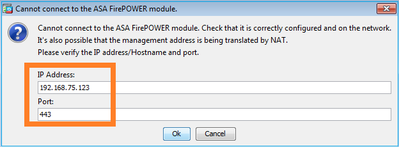
Solução de problemas recomendada
- As capturas nos endpoints (ASA/SFR e host final) confirmam isso.
Verificação 9
Verifique se o módulo FirePOWER ainda não é gerenciado pelo FMC, pois, nesse caso, as guias do FirePOWER no ASDM estão faltando:
ASA5525# session sfr console
Opening console session with module sfr.
Connected to module sfr. Escape character sequence is 'CTRL-^X'.
> show managers
Managed locally.
>
Outro método é com o comando show module sfr details:
ASA5525# show module sfr details
Getting details from the Service Module, please wait...
Card Type: FirePOWER Services Software Module
Model: ASA5525
Hardware version: N/A
Serial Number: FCH1719J54R
Firmware version: N/A
Software version: 6.1.0-330
MAC Address Range: 6c41.6aa1.2bf2 to 6c41.6aa1.2bf2
App. name: ASA FirePOWER
App. Status: Up
App. Status Desc: Normal Operation
App. version: 6.1.0-330
Data Plane Status: Up
Console session: Ready
Status: Up
DC addr: No DC Configured
Mgmt IP addr: 192.168.75.123
Mgmt Network mask: 255.255.255.0
Mgmt Gateway: 192.168.75.23
Mgmt web ports: 443
Mgmt TLS enabled: true
Solução de problemas recomendada
Verificação 10
Verifique a captura do Wireshark para garantir que o cliente ASDM se conecte com uma versão TLS adequada (por exemplo, TLSv1.2).
Solução de problemas recomendada
- Ajuste as configurações SSL do navegador.
- Tente com outro navegador.
- Tente de outro host final.
verificação 11
Verifique no guia de compatibilidade do Cisco ASA se as imagens do ASA/ASDM são compatíveis.
Solução de problemas recomendada
- Usar uma imagem do ASDM compatível.
Verificação 12
Verifique no guia de compatibilidade do Cisco ASA se o dispositivo FirePOWER é compatível com a versão do ASDM.
Solução de problemas recomendada
- Usar uma imagem do ASDM compatível.
Informações Relacionadas

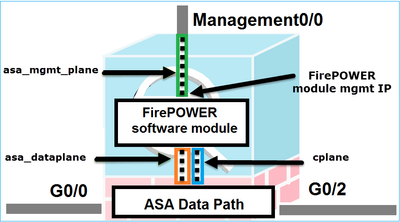
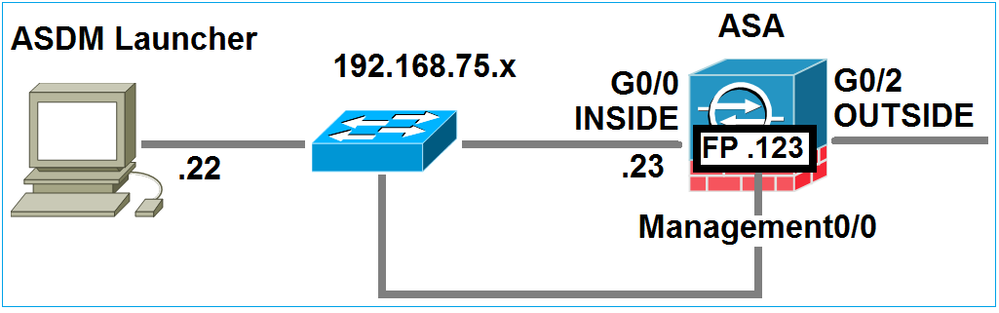
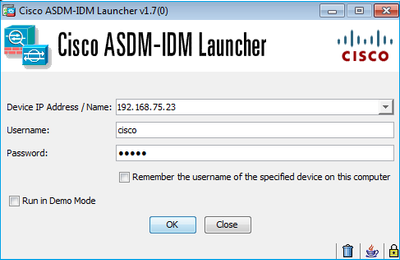

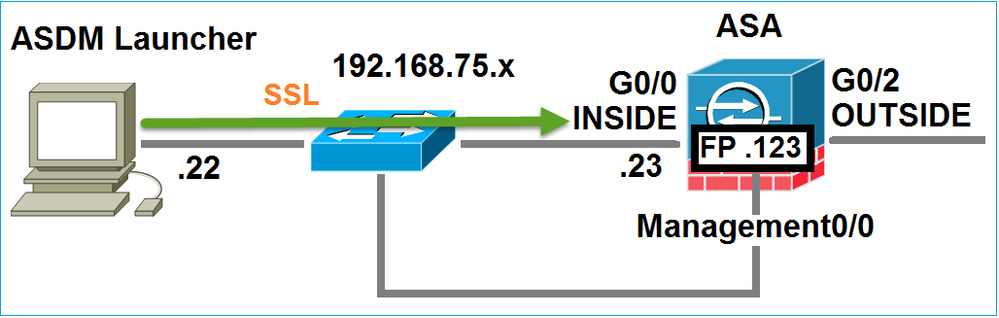
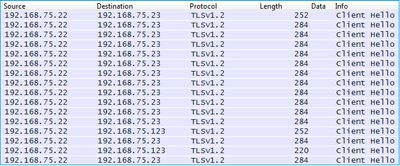
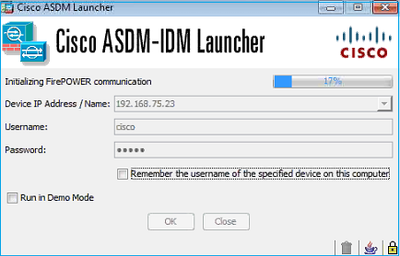

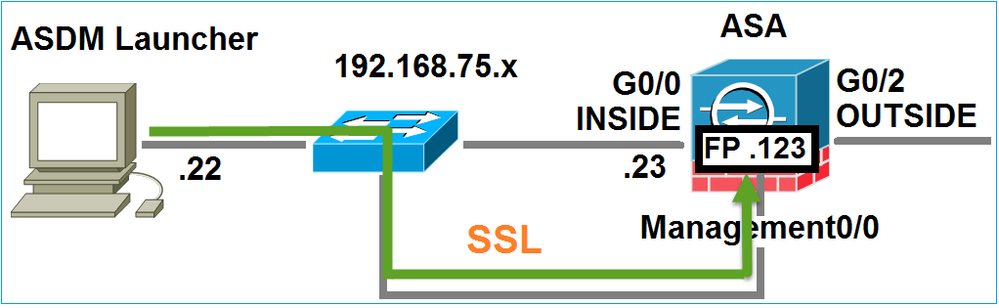
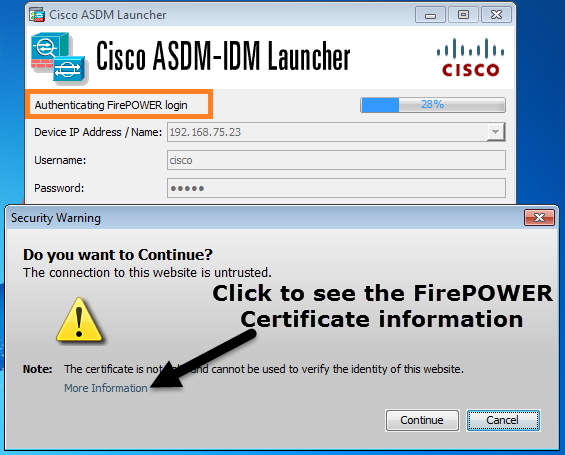
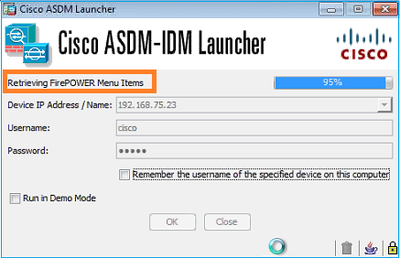
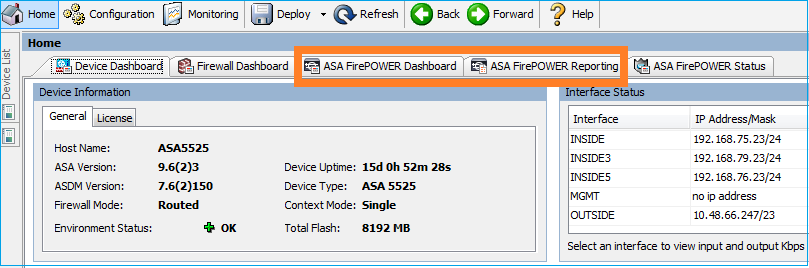
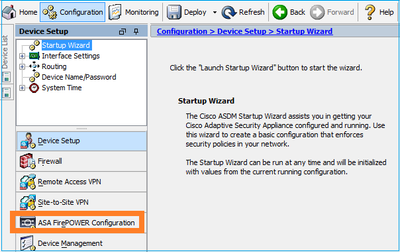
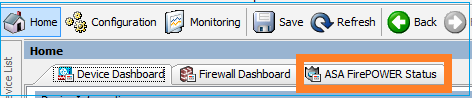
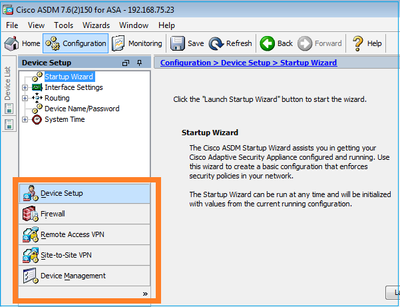
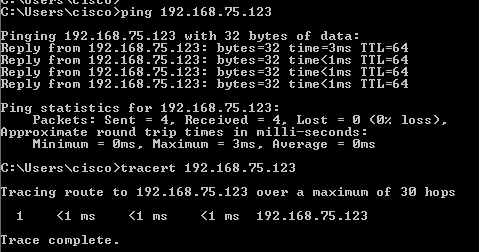
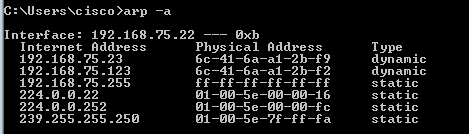
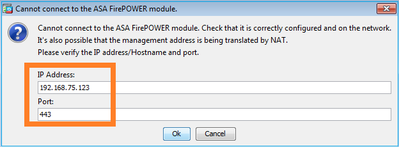
 Feedback
Feedback